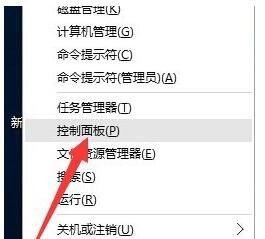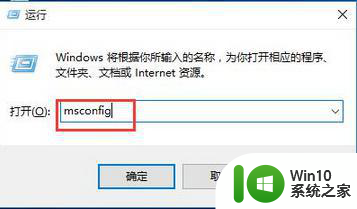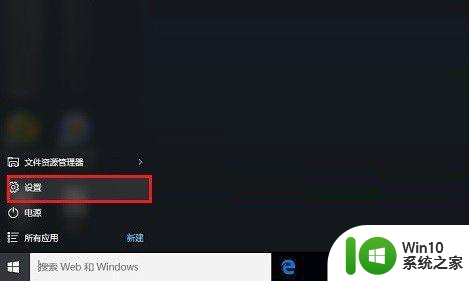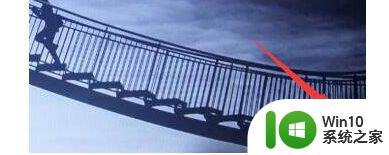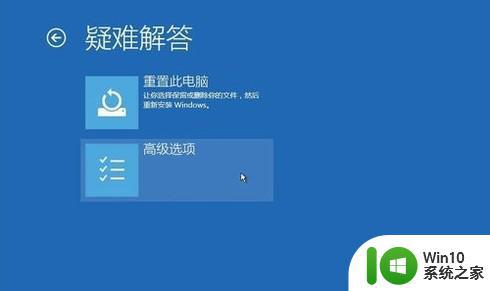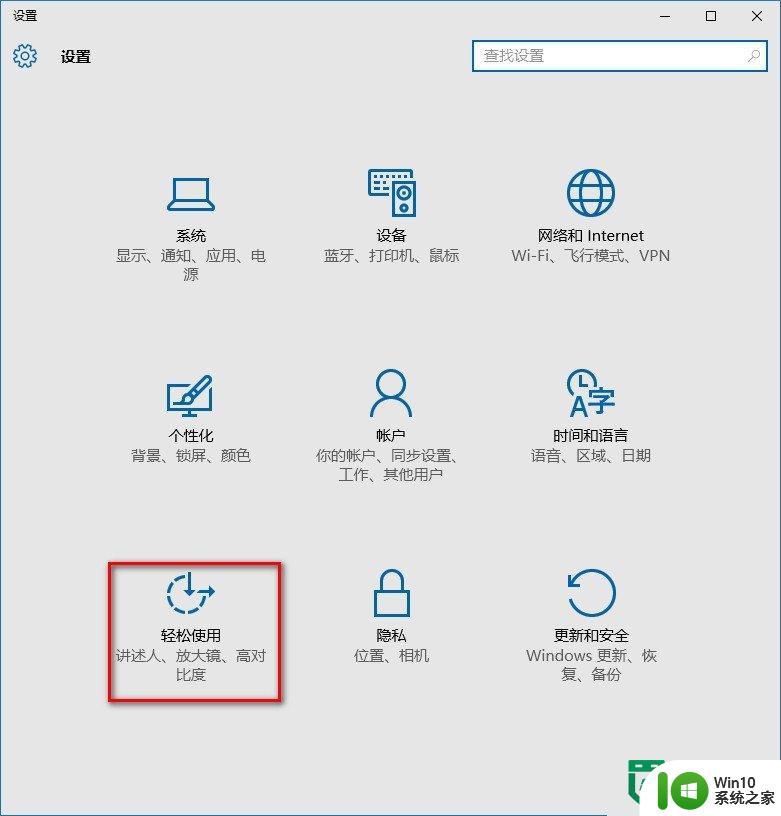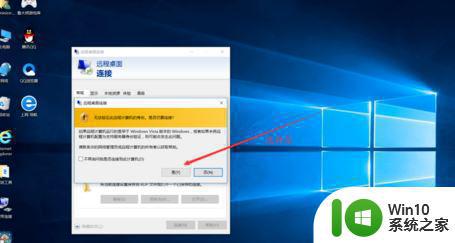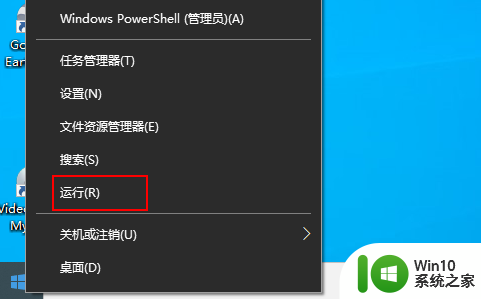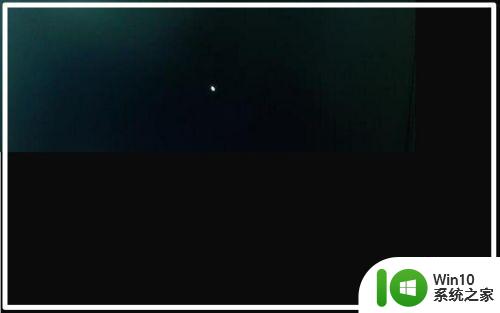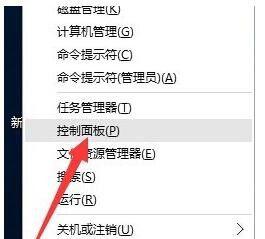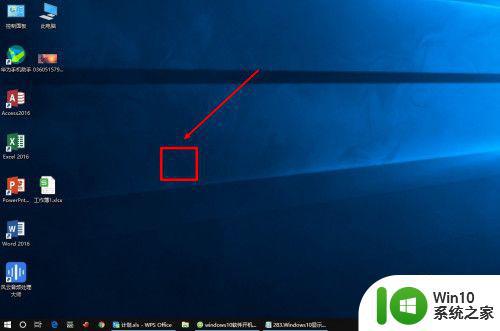win10进桌面黑屏显示器无反应如何修复 Win10进桌面黑屏显示器无反应怎么解决
Win10进入桌面后出现黑屏显示器无反应是许多电脑用户都会遇到的问题,这种情况可能是由于系统故障、驱动问题或硬件故障引起的。要解决这个问题,可以尝试重启电脑、检查硬件连接、更新驱动程序或恢复系统设置等方法。如果以上方法无效,建议及时联系专业技术人员进行故障排查和修复。
具体方法:
1、首先开机后会出现黑屏,就像是没有开机似的,遇到这种情况不要慌,你要做的是竖起耳朵听,听听电脑有没有异常的声音。

2、通常只会D的一声,预示着系统正常启动,如果一直出现响声就要提高警惕了,由于主板的不同报警声的定义也会有差别,我这里就以AMI BIOS为例做个简要的说明,看下图
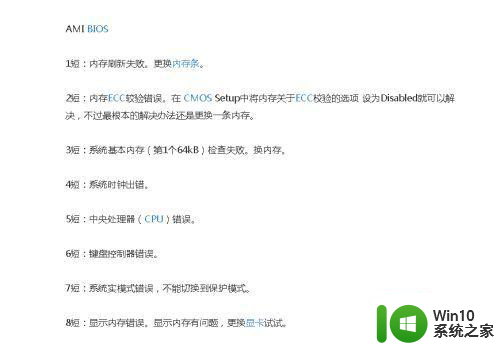
3、你可以根据电脑的情况找到对应的办法,通常来说问题出在内存条这,可以用酒精擦净接口处,注意别插反了要插紧了。这是有响声的解决办法,而我今天的电脑像往常一样,除了黑屏,其他没有任何异常。风扇运转正常,接线良好,没办法了只能拆机箱了。

4、将主板上各连接线拔掉,记住位置,只留电源线与CPU风扇,逐个插上去排查故障,最后发现是后面的USB没反应了,因为我的鼠标键盘是插在显示器上的,所以开始没有想到问题会出现在这里,在电脑与显示器之间有两条线,一条是VGA线,另外还有个一头是USB接口的插在主机上,因为USB没反应导致显示器黑屏了。

5、最后我将之插到了电脑前面的USB接口,总算搞定了,进入电脑查看BIOS看看是否被禁用了,发现没有问题,又下了个USB万能驱动依然没反应,可以确定是USB接口烧了,怎么办要换主板吗,不需要,只要买个PCI接口的USB拓展卡就好了,绝对比单修USB划算。这样即使所有的接口都坏了,也不用担心了。

以上就是win10进桌面黑屏显示器无反应如何修复的全部内容,碰到同样情况的朋友们赶紧参照小编的方法来处理吧,希望能够对大家有所帮助。